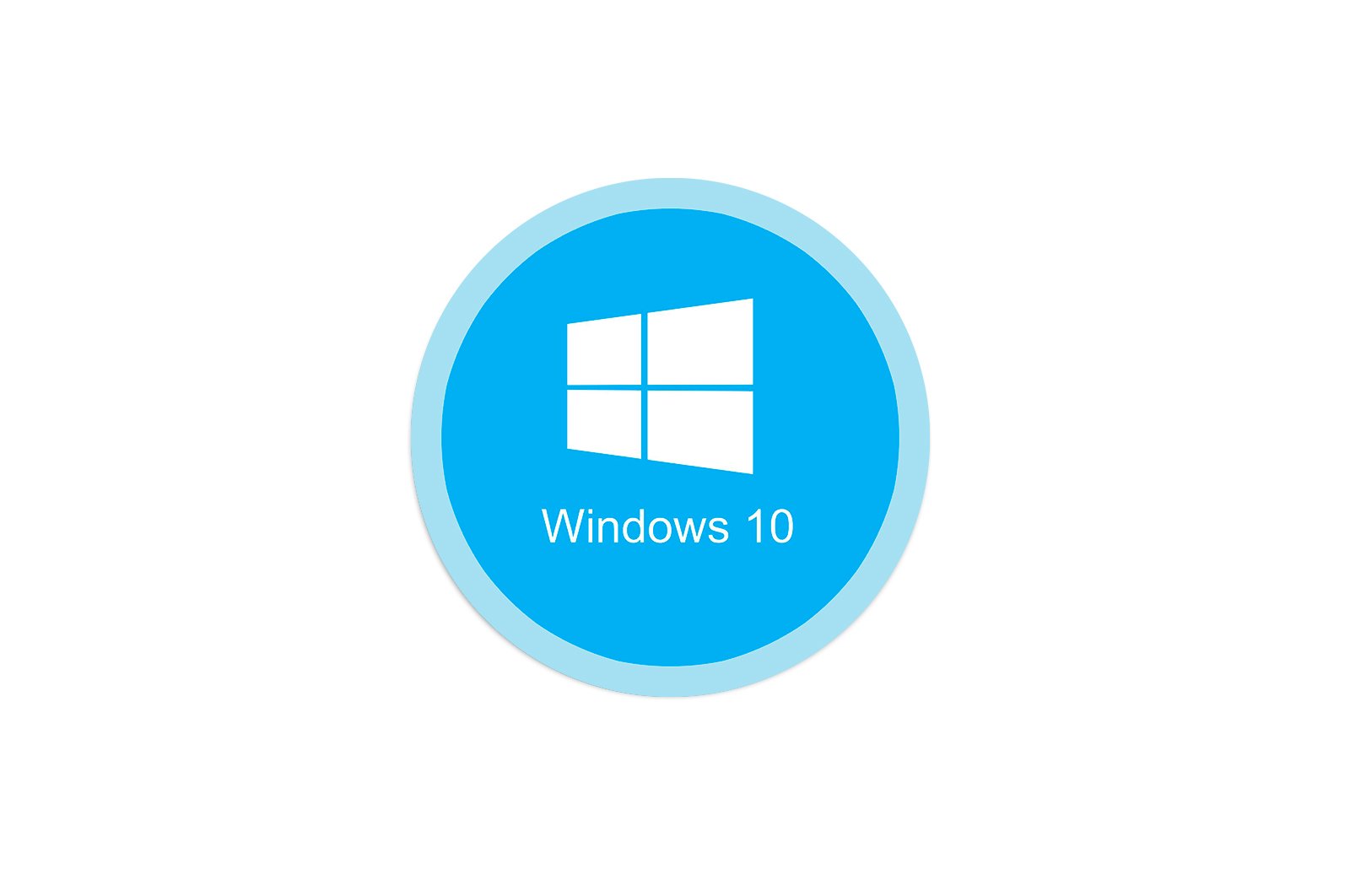
Windows 10 da ochiq portlarni ko’ring haqida malumot
1-usul: netstat yordam dasturi
netstat — Windows 10 operatsion tizimiga kiritilgan standart yordamchi dastur.U tarmoq ma’lumotlarini, shu jumladan ochiq portlar ro’yxatini namoyish qilish uchun ishlatiladi. Bu holatni, portning turini va mahalliy va tashqi manzilni bilishga imkon beradi. Ushbu parametr ustuvor ahamiyatga ega, chunki u turli saytlarga kirishni va qo’shimcha dasturlarni yuklab olishni talab qilmaydi va ushbu buyruq bilan o’zaro ishlash tamoyillarini quyidagi havoladagi maqolada topishingiz mumkin. Mavjud dalillar ham o’sha erda tavsiflangan va ulardan faqat qiziqqan ma’lumotlarni namoyish qilish uchun foydalanish tavsiya etiladi.
Ko’proq o’qing: ochiq portlarni ko’rish uchun netstat buyrug’idan foydalanish
2-usul: Windows xavfsizlik devori
Portlar kiruvchi ulanishlar uchun ma’lum dasturlar va xizmatlar uchun zarurdir, shuning uchun ularni standart xavfsizlik devori nazorat qilishi shart. Portni ochish uchun har qanday ruxsat berilgan vazifani bajarish uchun ishlatilishi mumkin bo’lgan tegishli ro’yxatda saqlanadi, bu quyidagicha ko’rinadi:
- Ochish «Boshlanadi». va u erdan xavfsizlik devori menyusiga o’ting.
- Bo’limga o’tish uchun chap tomondagi paneldan foydalaning «Kengaytirilgan konfiguratsiya»..
- Katalogni oching «Kiruvchi ulanish qoidalari.».
- Ruxsat etilgan ulanishni toping va ustiga ikki marta bosing.
- Yorliqqa o’ting «Protokollar va portlar».
- Endi siz mahalliy portni muammosiz aniqlashingiz mumkin.
Ba’zi dasturlar va xizmatlar barcha taklif qilingan portlardan foydalanishlari mumkin, shuning uchun siz ushbu menyuda ma’lum bir protokol havolasini topa olmaysiz. Keyin yordam uchun quyidagi usullardan birini qo’llashingiz kerak bo’ladi.
3-usul: Onlayn xizmatlar
Onlayn xizmatlar — bu ochiq portlarni aniqlash uchun juda mashhur variant, chunki ko’plab foydalanuvchilar ma’lumot olish uchun konsolga borishni xohlamaydilar. Internetda ular bepul tinglaydigan portlar ro’yxati berilgan ko’plab mos saytlar mavjud va biz sizga quyida joylashgan eng mashhur uchtasini o’qib chiqishingizni tavsiya qilamiz.
Ko’proq o’qing: Onlayn portni skanerlash
4-usul: TCPView
TCPView — bu Microsoft tomonidan qayta sotib olingan va endi kompaniyaning rasmiy veb-saytida bepul mavjud bo’lgan kichik grafik interfeysli dasturiy ta’minot. Aslida, bu yuqorida aytib o’tilgan buyruqning analogidir, ammo ma’lumot aniqroq ko’rsatiladi va grafik interfeys mavjudligi TCPView-ning katta afzalligi hisoblanadi.
TCPView-ni rasmiy veb-saytidan yuklab oling
- Yuqoridagi havolaga o’ting va TCPView-ni rasmiy veb-saytidan yuklab oling.
- Dasturni o’rnatish shart emas, shuning uchun uni darhol olingan fayldan ishga tushirishingiz mumkin.
- TCPView menyusida faol jarayonlar ro’yxatiga qarang va keyin mahalliy portlar ro’yxatiga e’tibor bering. Bu sizga qaysi Windows 10 dasturlari portlardan foydalanayotganligini bilishingizga yordam beradi, demak ular ochiq.
- Port qaysi holatda ekanligini ko’rish uchun jadvalning o’ng tomoniga o’ting. Masalan, tinglash, kutish yoki umuman ishlatilmasligi mumkin.
5-usul: PortQry.
PortQry — bu ochiq portlarni ko’rishga imkon beruvchi Microsoft-ning ixtiyoriy konsol dasturi. Agar netstat va boshqa variantlar sizga mos kelmasa, uni ishlatishni tavsiya etamiz, lekin bitta buyruqni kiritish orqali barcha ochiq portlarning ro’yxatini ko’rishni xohlaysiz.
PortQry-ni rasmiy veb-saytidan yuklab oling
- PortQry rasmiy Microsoft veb-saytidan yuklab olinadi.
- Yuklab olish tugagandan so’ng, ekrandagi ko’rsatmalarga rioya qilib o’rnatish kifoya. Ko’rsatmalarda tavsiflangan quyidagi buyruqlarni o’qiyotganda dasturni ochish yo’lini o’zgartirmang yoki yangi joyni ko’rib chiqing.
- Ochish «Tizim ramzi». administrator sifatida, masalan menyu orqali «Boshlash»..
- Uning ildiziga o’tish uchun u erda PortQry o’rnatish yo’liga o’ting. Bu buyruqni kiritish orqali amalga oshiriladi
cd + полный путь к директории. - Faqat buyruqni kiritish kifoya
portqry.exe –localva uni bosib faollashtiring Men kirdim ochiq mahalliy portlarning ro’yxatini ko’rish uchun. - Port holatini, port raqamini va tashqi manzilni aniqlash uchun qatorlar va ustunlar bo’ylab harakatlanib, pastga o’ting.
6-usul: yo’riqchining veb-interfeysi
Windows 10-da ochiq portlarni ko’rishning so’nggi usuli — yo’riqnoma internet-markazidagi alohida menyuga o’tish. Biroq, u erda faqat yo’riqnoma konfiguratsiyasi orqali qo’lda yoki sukut bo’yicha ochilgan portlarni ko’rishingiz mumkin va bu TP-Link qurilmasi misolida amalga oshiriladi:
- Quyidagi maqoladagi ko’rsatmalarga rioya qilib yo’riqnoma veb-interfeysida avtorizatsiyani bajaring.
Qo’shimcha ma’lumot: Routerlarning veb-interfeysiga qanday kirish kerak
- Menyuda ga o’ting «Yuborish».
- Aynan shu toifadagi toifalar sizni qiziqtiradi. «Portni faollashtirish».
- Ochiq portlar ro’yxatini, ularning manzillarini va holatini tekshiring. Agar xohlasangiz, ulardan birortasini bitta tugmani bosib yopish mumkin.
Agar biron sababga ko’ra yopilgan ma’lum bir portni ochishingiz kerak bo’lsa, ma’lum bir algoritmga rioya qilishingiz kerak bo’ladi. Buning eng oson yo’li quyidagi havolalardagi ko’rsatmalarga amal qilishdir.
Ko’proq o’qish:
Windows 10 xavfsizlik devoridagi portlarni oching
Routerda portlarni oching
Biz sizning muammoingizda sizga yordam bera olganimizdan xursandmiz.
Bizning mutaxassislarimiz imkon qadar tezroq javob berishga harakat qilishadi.
Ushbu maqola sizga yordam berdimi?
Texnologiyalar, Windows 10
Windows 10 da ochiq portlarni ko’ring